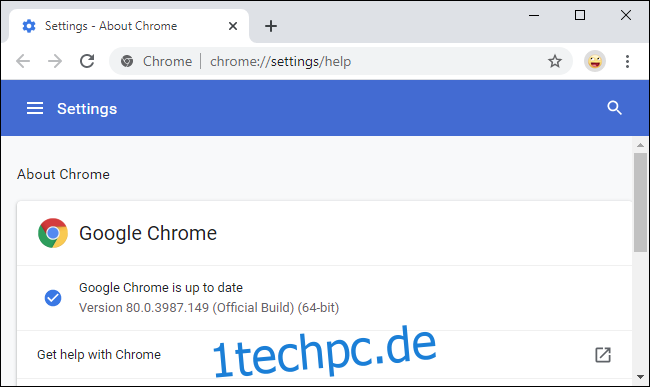Google Chrome aktualisiert sich automatisch. Es gibt keine einfache Möglichkeit, automatische Updates zu deaktivieren, aber Sie können dies auf verschiedene Weise tun, indem Sie beispielsweise den Google Update Service stoppen, der automatische Updates verarbeitet. Hier ist, warum Sie es nicht tun sollten.
Inhaltsverzeichnis
Chrome-Updates waren nicht fehlerhaft
Google hat eine gute Erfolgsbilanz mit Sicherheitsupdates für Chrome. Google Chrome wurde ursprünglich 2008 veröffentlicht. Jetzt, mehr als ein Jahrzehnt später, ist es schwer, auch nur ein Beispiel für einen katastrophalen Update-Fehler zu nennen, der Probleme verursacht hat. (Inzwischen hatte das Betriebssystem Windows 10 in den letzten Jahren mehrere bemerkenswerte Update-Bugs.)
Chrome-Updates kommen und gehen automatisch. Google aktualisiert Chrome normalerweise alle sechs Wochen mit neuen Hauptversionen, und kleinere Updates, die Sicherheitslücken und andere Probleme beheben, kommen häufiger an. Chrome aktualisiert sich ständig automatisch und schützt Sie. Die meisten Leute werden diese Updates fast nie bemerken.
Diese Browser-Updates sind auch nicht unpraktisch. Im Gegensatz zu Windows Update unter Windows 10 steht Chrome Ihnen nicht im Weg, indem es Sie zu einem Neustart zwingt. Chrome aktualisiert sich automatisch im Hintergrund. Wenn Sie Chrome für eine Weile geöffnet lassen, fordert Chrome Sie möglicherweise auf, Ihren Browser bei Gelegenheit neu zu starten, aber es wird sich nicht automatisch neu starten und Sie unterbrechen.
Google Chrome hatte einmal ein Datenkorruptionsfehler auf einer Handvoll Macs, bei denen die Leute alles daran gesetzt haben, den Systemintegritätsschutz zu deaktivieren, der eine wichtige Sicherheitsfunktion ist. Das ist das Schlimmste, was jemals passiert ist, und unter Windows ist noch nie etwas Ähnliches passiert.
Sicherheitslücken im Browser sind das eigentliche Problem
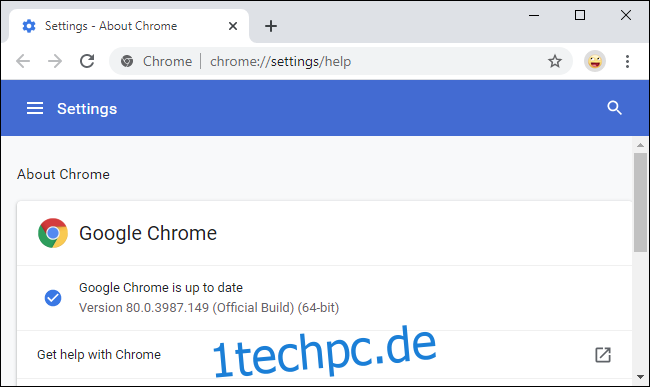
Ist Chrome also perfekt? Natürlich nicht! Wie alle Webbrowser ist Chrome voller Fehler, über die Sie sich Sorgen machen müssen. Dies sind jedoch keine Probleme im Zusammenhang mit Updates. Sie sind Sicherheitslücken.
Moderne Browser sind komplex, und in ihnen werden regelmäßig Sicherheitslücken gefunden. Google und andere Browser-Entwickler veröffentlichen regelmäßig Updates, um von Forschern gefundene Lücken zu schließen oder neue Zero-Day-Exploits zu blockieren, die in freier Wildbahn gefunden wurden.
Ohne diese regelmäßigen Sicherheitspatches verwenden Sie am Ende einen Google Chrome-Browser, der anfällig für Angriffe ist. Eine bösartige Website, die Sie in Chrome öffnen, könnte möglicherweise Ihren Browser gefährden und Malware auf Ihrem PC installieren – einfach durch Öffnen der Website.
Davor schützen Sie Sicherheitspatches, die Chrome regelmäßig installiert. Das Deaktivieren automatischer Updates verhindert, dass Chrome diese Sicherheitspatches installiert, was Sie ernsthaft gefährdet.
Es gibt keine Möglichkeit, eine Aufforderung zu erhalten, wenn Chrome-Updates verfügbar sind, und sie manuell zu installieren. Es sind automatische Updates oder nichts.
Wenn Sie die automatischen Updates von Chrome nicht möchten
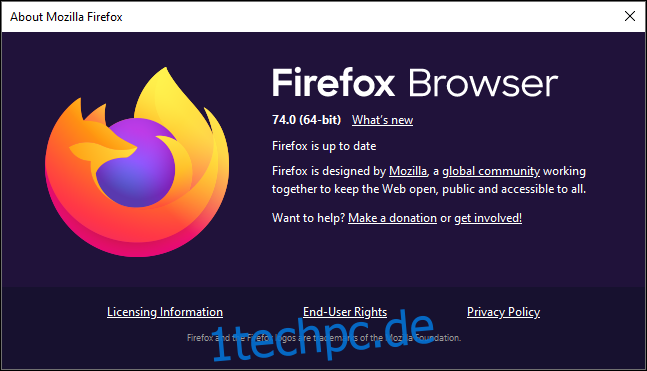
Angenommen, Sie möchten die automatischen Updates von Chrome sowieso nicht. Aus irgendeinem Grund möchten Sie Updates manuell genehmigen, weniger große Updates erhalten oder einfach den Google Updater von Ihrem Computer entfernen.
Wenn dies auf Sie zutrifft, empfehlen wir Ihnen, zu einem anderen Browser zu wechseln. Hier sind einige gute Alternativen, die flexibler als Chrome sind:
Um Browser-Updates manuell zu genehmigen, können Sie zu . wechseln Mozilla Firefox. Firefox installiert Updates standardmäßig automatisch, aber Sie können festlegen, dass Firefox Sie auffordert, wenn Updates verfügbar sind, damit Sie ihnen manuell zustimmen können. Gehen Sie in Firefox zu Menü > Optionen > Allgemein. Wählen Sie unter „Firefox zulassen“ die Option „Nach Updates suchen, aber Sie können diese installieren“.
Für weniger häufige neue Funktionen und Schnittstellenaktualisierungen können Sie stattdessen wählen Mozilla Firefox ESR. Das Extended Support Release erhält statt alle 6 Wochen alle 42 Wochen größere Updates, aber Mozilla hält es mit Sicherheitsupdates auf dem neuesten Stand.
Wenn Sie nach einem Chrome-ähnlichen Browser suchen, ohne den Updater von Google zu verwenden, probieren Sie das neue Microsoft Edge aus. Es basiert auf demselben Open-Source-Chromium-Code, der die Grundlage von Chrome bildet, und ist sogar für Mac und Linux verfügbar. Edge aktualisiert sich automatisch wie Chrome, verwendet jedoch den Updater von Microsoft und nicht den von Google. Andere Browser basieren auf Chrome, darunter der Brave Browser. Soweit wir wissen, verwenden sie alle automatische Updates im Chrome-Stil, um die Sicherheit der Menschen zu gewährleisten.
Welchen Browser Sie auch wählen, achten Sie darauf, ihn mit den neuesten Sicherheitspatches auf dem neuesten Stand zu halten. Es ist gefährlich, weiterhin einen veralteten Browser voller Sicherheitslücken zu verwenden.